
Wie stecke ich ein GIF in Outlook -E -Mail?
GIFs sind eine unterhaltsame und kreative Möglichkeit, Ihre E -Mails zu verbessern. Unabhängig davon, ob Sie eine E -Mail an einen Kollegen, ein Freund oder ein Familienmitglied senden, kann Ihre Nachricht interessanter und unterhaltsamer werden. Aber wussten Sie, dass Sie Ihren Outlook -E -Mails GIFs hinzufügen können? In diesem Artikel zeigen wir Ihnen, wie Sie ein GIF in Outlook -E -Mail einfügen, damit Sie mit dem Senden von Nachrichten, die sich von der Menge abheben, senden können.
- Öffnen Sie eine neue Outlook -E -Mail.
- Klicken Sie im Band auf die Registerkarte "Einfügen".
- Wählen Sie "Bilder" aus der Gruppe "Illustrationen".
- Suchen Sie das GIF, das Sie hinzufügen möchten, und klicken Sie doppelt darauf.
- Das GIF wird jetzt zu Ihrer E -Mail hinzugefügt.
- Senden Sie Ihre E -Mail.
Und du bist fertig! Sie haben jetzt erfolgreich ein GIF zu einer Outlook -E -Mail hinzugefügt.
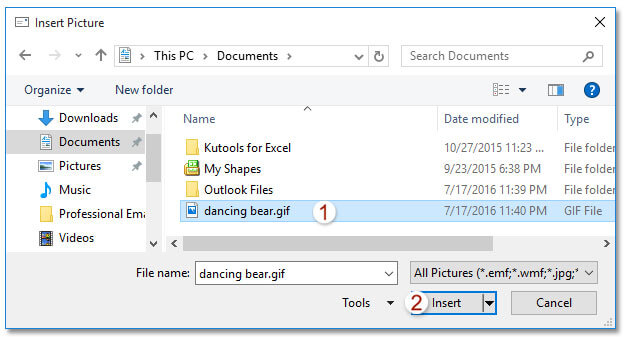
So fügen Sie GIFs zu Outlook -E -Mails hinzu
Das Hinzufügen von GIFs zu Ihren Outlook -E -Mails kann dazu beitragen, dass Ihre Nachrichten ansprechender und unterhaltsamer werden. Unabhängig davon, ob Sie einen Firmen -Newsletter, eine persönliche Nachricht oder ein lustiges Mem aussenden, können GIFs dazu beitragen, Ihre E -Mails zum Leben zu erwecken. Hier finden Sie eine Schritt-für-Schritt-Anleitung zum Hinzufügen von GIFs zu Ihren Outlook-E-Mails.
Schritt 1: Finden Sie ein GIF
Der erste Schritt beim Hinzufügen eines GIF zu Ihren E -Mails besteht darin, das perfekte Bild zu finden. Sie können nach GIFs auf beliebten Websites wie Giphy, Tumblr und sogar Google Images suchen. Stellen Sie sicher, dass Sie ein Bild verwenden, das für die Nachricht geeignet ist, die Sie vermitteln möchten.
Sobald Sie das perfekte GIF gefunden haben, klicken Sie auf die Schaltfläche "Download" und speichern Sie die Datei auf Ihrem Computer. Abhängig von der Website müssen Sie möglicherweise mit der rechten Maustaste auf das Bild klicken und "Image als" speichern, um es herunterzuladen.
Schritt 2: Setzen Sie das GIF in Outlook ein
Sobald Sie das GIF gefunden und heruntergeladen haben, können Sie es in Ihre Outlook -E -Mails einfügen. Öffnen Sie dazu eine neue Nachricht in Outlook und klicken Sie auf die Registerkarte „Einfügen“. Wählen Sie im Menü "Einfügen" "Bilder" und finden Sie dann das von Ihnen heruntergeladene GIF.
Wenn das GIF in Ihrer E -Mail angezeigt wird, können Sie es ändern, indem Sie es ändern, indem Sie die Ecke gedrückt halten und es schleppen, bis es Ihrer gewünschten Größe entspricht. Sie können dem GIF auch eine Bildunterschrift hinzufügen, indem Sie auf die Schaltfläche „Bildunterschrift einfügen“ klicken.
Schritt 3: Senden Sie die E -Mail
Sobald Sie das GIF eingefügt und Bildunterschriften hinzugefügt haben, können Sie die E -Mail senden. Stellen Sie vor dem Senden der E-Mail die Meldung für Rechtschreib- oder Grammatikfehler vorhanden, und überprüfen Sie die Nachricht.
Was ist zu beachten, wenn Sie E -Mails hinzufügen, wenn Sie GIFs hinzufügen
GIFs können eine großartige Möglichkeit sein, Ihre E -Mails ansprechender und unterhaltsamer zu gestalten, aber Sie sollten immer ein paar Dinge im Auge behalten, wenn Sie sie verwenden.
Größe ist wichtig
Beim Senden von GIFs in E -Mails ist es wichtig, die Dateigröße klein zu halten. Wenn das GIF zu groß ist, kann die E -Mail länger geladen werden, und Ihr Empfänger kann sie möglicherweise nicht anzeigen. Versuchen Sie, die Dateigröße unter 1 MB zu halten, um die besten Ergebnisse zu erzielen.
Fügen Sie immer eine Textbeschreibung bei
Einige E -Mail -Clients können möglicherweise keine GIFs anzeigen, daher ist es wichtig, immer eine Textbeschreibung hinzuzufügen. Dadurch wird sichergestellt, dass Ihre Nachricht noch empfangen wird, auch wenn das GIF nicht sichtbar ist.
Nur wenige häufig gestellte Fragen
Was ist ein GIF?
Ein GIF (Grafik -Interchange -Format) ist ein Bilddateiformat, das eine kurze, schleifende Animation enthält. Sie werden normalerweise verwendet, um Emotionen auszudrücken oder Humor in einer E -Mail zu erzeugen.
Was sind die Anforderungen für das Senden eines GIF in einer Outlook -E -Mail?
Um ein GIF in einer Outlook -E -Mail zu senden, muss das GIF zuerst auf dem Computer gespeichert werden. Die Dateigröße muss ebenfalls gering sein, da Outlook -E -Mails eine Dateigrößenbeschränkung von 10 MB haben. Zusätzlich muss die GIF -Datei in einem kompatiblen Format enthalten sein. Outlook unterstützt .gif und .jpg.
Wie füge ich ein GIF in eine Outlook -E -Mail ein?
Um ein GIF in eine Outlook -E -Mail einzufügen, öffnen Sie die Outlook -E -Mail und klicken Sie auf die Registerkarte Einfügen einfügen. Klicken Sie dann auf das Symbol für Bilder und wählen Sie das GIF vom Benutzer des Benutzers aus. Das GIF wird dann in die E -Mail eingefügt.
Wie kann ich ein GIF voran einstellen, bevor ich es in einer Outlook -E -Mail sende?
Vor dem Senden eines GIF in einer Outlook -E -Mail kann der Benutzer eine Vorschau an, indem er seine Maus über das Bild verlagert. Auf diese Weise können sie das GIF in Bewegung sehen und sicherstellen, dass es vor dem Senden der richtige ist.
Gibt es andere Möglichkeiten, einer Outlook -E -Mail ein GIF hinzuzufügen?
Ja, es gibt andere Möglichkeiten, eine GIF zu einer Outlook -E -Mail hinzuzufügen. Beispielsweise kann der Benutzer ein GIF direkt aus dem Internet in seine E -Mail kopieren und einfügen. Zusätzlich können sie ein GIF von Dropbox oder OneDrive hinzufügen.
Kann ich einer Outlook -E -Mail -Signatur ein GIF hinzufügen?
Ja, es ist möglich, einer Outlook -E -Mail -Signatur ein GIF hinzuzufügen. Dazu kann der Benutzer zur Registerkarte Datei wechseln und das Menü Optionen auswählen. Anschließend können sie auf Mail klicken und die Registerkarte Signaturen auswählen. Von dort aus können sie eine neue Signatur erstellen und auf das Bildsymbol einfügen, um das GIF hinzuzufügen.
So fügen Sie animierter GIF zu Outlook -E -Mail hinzu - Fügen Sie GIFs in Outlook Mail ein
Das Hinzufügen von GIFs zu Ihrer Outlook -E -Mail kann eine großartige Möglichkeit sein, Ihre E -Mails hervorzuheben und eine spielerische Note hinzuzufügen. Mit ein paar einfachen Schritten können Sie Ihren Outlook -E -Mails problemlos ein GIF hinzufügen und sich effektiver ausdrücken. Nehmen Sie sich also Zeit, um die breite Palette der verfügbaren GIFs zu erkunden und Ihren E -Mails ein unterhaltsames, dynamisches Element hinzuzufügen.




